Kako omogućiti dvofaktorsku autentifikaciju za Twitter | 2FA
Saznajte Svoj Broj Anđela

U današnjem svijetu sigurnost i privatnost postali su veliki problem. Što lakše komunicira, to je ranjiviji na sigurnosne provale. A što ste popularniji, to je veći rizik da će ljudi pokušati ukrasti vaše podatke i informacije. A ako ste dovoljno nemarni da svoje podatke i informacije pustite u nezaštićeno stanje, bit ćete jedna od žrtava. Dakle, danas smo smislili rješenje za omogućavanje dvofaktorske provjere autentičnosti za twitter kako biste svom twitter računu dodali dodatnu razinu zaštite.
Sadržaj
Dakle, što je zapravo autentifikacija u dva faktora?
Jednostavnim riječima, dvofaktorska provjera autentičnosti je sigurnosna mjera koja dodaje dodatni sloj sigurnosti preko lozinke vašeg računa. Nakon što uspješno potvrdite svoju adresu e-pošte i lozinku, morat ćete potvrditi da se vi pokušavate prijaviti na svoj račun. Za to ćete morati fizički potvrditi svoj račun. Fizički u smislu da ćete morati unijeti kod koji će biti poslan na vaš registrirani broj telefona.
Stoga, čak i ako ste unijeli svoju adresu e-pošte/korisničko ime i lozinku, da biste ušli u svoj račun, morate sami unijeti kod za prijavu u obrazac za prijavu na twitter. Dakle, dvofaktorska autentifikacija može se nazvati fizičkim sigurnosnim ključem za vaš Twitter račun.
Dosta s opisima, sada prijeđimo na našu glavnu temu 'kako omogućiti dvofaktorsku autentifikaciju za twitter.' Postoje dva načina koja možete slijediti kako biste aktivirali dvofaktorsku potvrdu na svom Twitter računu. Jedan je pomoću twitter računa za radnu površinu gdje ćete morati koristiti preglednik za stolno računalo, a drugi je vaš mobilni uređaj.
je iq od 122 dobra
Koraci za omogućavanje dvofaktorske provjere autentičnosti za Twitter pomoću preglednika stolnog računala
Uključivanje 2FA autentifikacije jednostavno je ako prođete kroz korake koji su spomenuti u ovom odjeljku našeg članka. Pobrinite se da slijedite korake kako ne biste morali imati problema. Dakle, počnimo.
Otvorite svoj preglednik i idite na službenu web stranicu Twittera.
Kako omogućiti 2FA u Fortniteu Kako omogućiti 2FA u FortniteuNakon što ste na twitter prijaviti se stranici za prijavu kliknite na gumb Prijava. Sada ispunite obrazac za prijavu svojim vjerodajnicama za prijavu na Twitter.
Pritisnite gumb Više
Sada, iz vašeg Twitter feeda, idite na lijevu bočnu traku i kliknite gumb Više koji se nalazi odmah iznad gumba Tweet. Ovo će otvoriti stavke izbornika koje nisu dostupne na traci izbornika vaše početne stranice na Twitteru.

Postavke i privatnost
Na izborniku kliknite na gumb postavki i privatnosti da biste otišli na stranicu s postavkama koja će se otvoriti u novoj kartici/stranici.
Stranica postavki
Stranica postavki i privatnosti je stranica na kojoj ćete dobiti sve postavke svog računa ako želite promijeniti bilo koje postavke na svom računu, to ćete dobiti ovdje.
Vaša stranica postavki podijeljena je u tri dijela; s lijeve strane imate izbornik, u srednjem dijelu imate sve svoje postavke, a lijevo je ploča za prikaz postavki koja će prikazati sekundarne postavke koje su ispod primarnih postavki. Usko povezan s mapama i podmapama na vašem računalu.


Odaberite Postavke računa
Sada na popisu ploče s postavkama kliknite karticu Račun. Ovo će otvoriti postavke vašeg računa na ploči za prikaz vaše stranice postavki; na vašoj desnoj ploči.
Odaberite opciju Sigurnost
Kartica računa grupira postavke koje se odnose na vaš račun. Formirajte svoje korisničko ime u lozinku i sve.
Na kartici Račun odaberite opciju Sigurnost. Na taj ćete način otvoriti sigurnosnu postavku vaše stranice u istom prozoru; panel za prikaz.

Dvofaktorska autentifikacija
Sada ste konačno došli do postavki iz kojih možete aktivirati 2FA verifikaciju na svom računu. Pritisnite karticu Dvofaktorska provjera autentičnosti da biste otvorili 2FA stranicu.
Odabir metode dvofaktorske provjere
Postoje tri opcije za dodavanje druge razine zaštite na vaš Twitter račun: potvrda putem tekstualne poruke, potvrda putem aplikacije za provjeru autentičnosti i sigurnosni ključ.
Potvrda putem tekstualne poruke
Ako odaberete ovu postavku da omogućite 2FA na svom Twitter računu, dobit ćete kod na svoj registrirani mobilni telefon. Morat ćete upotrijebiti ovaj kod natrag u obrazac koji će se prikazati ako se vaše korisničko ime i lozinka potvrde.
Provjera putem aplikacije za autentifikaciju
Ova postavka je za one koji imaju instaliranu aplikaciju Twitter na svom mobilnom telefonu. Obavijest će se prikazati kroz vašu aplikaciju gdje ćete dobiti kontrolni kod. Morat ćete unijeti kod svaki put kada se prijavite na Twitter.
Sigurnosni ključ
Ovo je fizički sigurnosni ključ koji će se instalirati na vaše računalo ili sinkronizirati s vašim mobilnim uređajem kada se prijavite na twitter.com pomoću podržanog web preglednika. Međutim, ne možete koristiti sigurnosni ključ za prijavu u aplikaciju Twitter.
Odaberite jednu od tri opcije
Odabirom jedne od tri opcije otvorit će se dijaloški okvir za početak. Sada kliknite na gumb Get Started u dijaloškom okviru kako biste započeli postupak aktivacije dvofaktorske provjere.
Unesite svoju lozinku
Sada, kako biste potvrdili da je to vaš račun, unesite svoju lozinku i kliknite gumb Potvrdi.
Twitter će poslati kod na vaš registrirani telefonski broj za aktivaciju 2FA. Pritisnite gumb Pošalji kod.
Potvrdite svoj telefonski broj
Unesite kod za potvrdu u tekstni okvir koji dobijete na svom mobilnom telefonu i kliknite gumb Dalje.
Ako niste dobili kod, možete kliknuti ' Niste primili kod?' Twitter će vam poslati još jedan kod za potvrdu vašeg telefonskog broja.
Aktivirana provjera u dva faktora
Nakon što izvršite sve gore navedene korake, dobit ćete poruku čestitke o tome da je vaš račun aktiviran za autentifikaciju u dva faktora.
Eto, uspješno ste aktivirali dvofaktorsku autentifikaciju za svoj Twitter račun.
Naučimo sada kako postaviti dvofaktornu autentifikaciju na vašem mobilnom telefonu.
Koraci za omogućavanje dvofaktorske autentifikacije za Twitter pomoću aplikacije Twitter
Ovdje u ovom vodiču počinjem od početne faze instaliranja Twitter aplikacije na vašu mobilnu aplikaciju. Većina nas koristi svoj mobilni telefon za obavljanje svakodnevnih zadataka. Dakle, ako twitter pruža svoje usluge na dohvat ruke, zašto ne koristiti uslugu? Dakle, počnimo.
Instaliraj aplikaciju
Idite u svoju Play trgovinu ili trgovinu aplikacija i prvo preuzmite Twitter aplikaciju.

Pokrenite aplikaciju Twitter
Sada otvorite svoju twitter aplikaciju i prijavite se na svoj račun. Ako prvi put instalirate twitter aplikaciju, aplikacija će od vas tražiti da je prvo izradite. Međutim, na dnu stranice postoji opcija za pristup stranici za prijavu. Pritisnite ikonu Prijava.
Unesite svoje korisničko ime i lozinku za Twitter i dodirnite gumb za prijavu. Nakon što se vaš ID i lozinka potvrde, bit ćete preusmjereni na 'početnu stranicu' vašeg Twitter Feeda.
Dodirnite Izbornik
Na početnoj stranici twittera dodirnite ikonu izbornika za prikaz popisa izbornika na zaslonu. Ikona izbornika je ikona hamburgera 'tri okomite crte' koja se nalazi u gornjem lijevom kutu vašeg zaslona. Time ćete otvoriti svoj izbornik na lijevoj strani zaslona.
saturn sextile sun synastry
Odaberite Postavke i privatnost
Pomaknite se niz izbornik i odaberite Postavke i opcije privatnosti. Ovo će otvoriti stranicu postavki vašeg računa.
Odaberite Račun
Sve postavke vašeg računa nalaze se na kartici Račun na stranici s postavkama, pa, da biste ih sve vidjeli i otišli na dvofaktorsku provjeru autentičnosti, kliknite karticu Račun.
Odaberite Sigurnost
Na kartici Prijava i sigurnost kliknite opciju Sigurnost da biste otvorili postavke dvofaktorske provjere autentičnosti.
Dvofaktorska autentifikacija
Sada ste konačno došli do postavki na vašoj Twitter aplikaciji, gdje možete aktivirati 2FA verifikaciju. Pritisnite Dvofaktorska provjera autentičnosti.
Ako želite saznati više o postupku provjere autentičnosti, možete kliknuti hipervezu Saznajte više.

Odabir metode dvofaktorske provjere
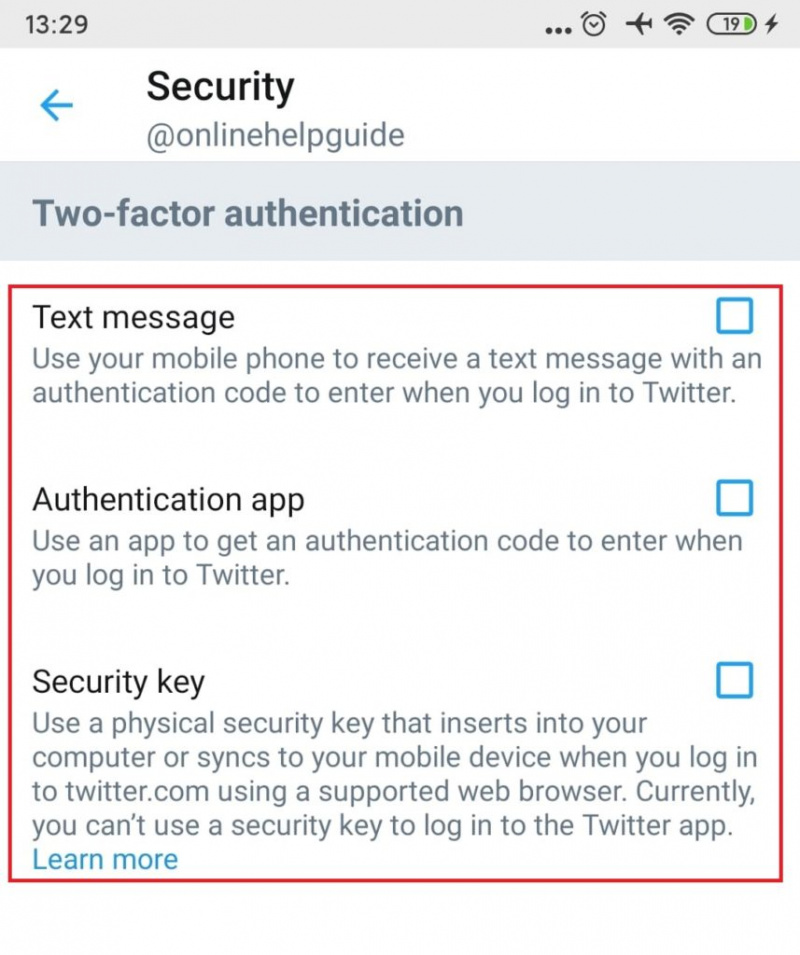
Slično verziji za osobno računalo, imate tri opcije za dodavanje druge razine zaštite na svoj Twitter račun: provjera putem tekstualne poruke, provjera putem aplikacije za provjeru autentičnosti i sigurnosni ključ.
Potvrda putem tekstualne poruke
Ako odaberete ovu postavku da omogućite 2FA na svom Twitter računu, dobit ćete kod na svoj registrirani mobilni telefon. Morat ćete upotrijebiti ovaj kod natrag u obrazac koji će se prikazati ako se vaše korisničko ime i lozinka potvrde.
Provjera putem aplikacije za autentifikaciju
Ova postavka je za one koji imaju instaliranu aplikaciju Twitter na svom mobilnom telefonu. Obavijest će se prikazati kroz vašu aplikaciju gdje ćete dobiti kontrolni kod. Morat ćete unijeti kod svaki put kada se prijavite na Twitter.
Sigurnosni ključ
Ovo je fizički sigurnosni ključ koji će se instalirati na vaše računalo ili sinkronizirati s vašim mobilnim uređajem kada se prijavite na twitter.com pomoću podržanog web preglednika. Međutim, ne možete koristiti sigurnosni ključ za prijavu u aplikaciju Twitter.
Odaberite jednu od tri opcije
Sada odaberite jednu od tri opcije na zaslonu klikom na potvrdni okvir pokraj postupka potvrde koji želite koristiti. Ovo će otvoriti stranicu za postavljanje za početak. Sada kliknite na gumb Početak na stranici s dvofaktorskom provjerom autentičnosti. Time će započeti proces aktivacije dvofaktorske provjere.
Potvrdite svoju lozinku i broj telefona
Sada unesite lozinku koju koristite za prijavu na svoj račun i kliknite gumb za potvrdu.
Zatim ćete morati potvrditi svoj telefonski broj, za to kliknite gumb Pošalji kod koji se nalazi na Potvrdite stranicu s telefonskim brojem . Doći ćete na ovu stranicu samo ako je vaša lozinka potvrđena.
sanjati da ću biti ostavljen
Sada unesite kod koji ste dobili na svom mobilnom telefonu i dodirnite gumb Dalje.
Čestitamo
Čestitamo, uspješno ste omogućili dvofaktorsku autentifikaciju na svojoj Twitter aplikaciji.
Sada, svaki put kada se prijavite na svoj račun, morat ćete ponovno unijeti kod koji će biti poslan na vaš mobilni telefon. Ako imate bilo kakvih pitanja u vezi s člankom, možete ostaviti komentar u polju za komentare ispod ili posjetiti našu službenu web stranicu Online vodič za pomoć za Twitter vodič.
Saznajte Svoj Broj Anđela
Popularne Pitanja
- Kako pristupiti TikTokovoj značajki upravljanja vremenom pred ekranom?
- Sun Sextile Pluton
- Kako povezati Instagram s Facebook poslovnom stranicom? [Najbolje metode]
- Vjeverica - duhovna životinja, totem, simbolika i značenje
- Kako pristupiti AOL e-pošti u programu Window Mail?
- Kako preuzeti audio s Messengera?
- Je li Teespring besplatan za korištenje? [Ažurirano 2022.]
- Kako dodati dvije pjesme u TikTok video?
- Južni čvor u Vodenjaku
- Kako Telegram kanal pretvoriti iz privatnog u javni [ažurirano 2022.]